Поиск друзей и предоставление сведений о местоположении с помощью приложения «Локатор»
Узнайте, как использовать приложение «Локатор», чтобы делиться своим местоположением с друзьями и родными. Вы даже можете создавать уведомления на основе местоположения, чтобы узнавать, когда кто-то покинет определенное место или просто придет домой.
Предоставление сведений о своем местоположении
Когда включена функция «Поделиться геопозицией», с помощью приложения «Локатор» можно делиться сведениями о своем местоположении с друзьями, родными и контактами, сохраненными на iPhone, iPad или iPod touch. Сведениями о местоположении можно также делиться в приложении «Найти людей» на часах Apple Watch с watchOS 6 или более поздних версий, оснащенных GPS-модулем, поддерживающих сотовую связь и объединенных в пару с iPhone.
Если вы уже настроили функцию «Семейный доступ» и пользуетесь функцией «Поделиться геопозицией», члены вашей семьи будут автоматически отображаться в приложении «Локатор».
Сведениями о своей геопозиции можно также поделиться в приложении «Сообщения».
Предоставление общего доступа
- Откройте приложение «Локатор» и перейдите на вкладку «Люди».
- Выберите пункт «Поделиться геопозицией» или «Начать делиться геопозицией».
- Введите имя или номер телефона человека, с которым вы хотите поделиться сведениями о своей геопозиции.
- Выберите пункт «Отправить».
- Выберите вариант «Поделиться на час», «Поделиться до конца дня» или «Поделиться бессрочно».
- Нажмите «ОК».
Если поделиться с кем-либо сведениями о своей геопозиции, этот человек сможет поделиться аналогичными данными.
Наименование геопозиции
При желании можно присваивать названия часто посещаемым местам.
- Откройте приложение «Локатор» и перейдите на вкладку «Я».
- Прокрутите вниз и выберите пункт «Изменить название геопозиции».
- Выберите вариант «Дом», «Работа», «Учеба», «Спортзал» или «Нет».
Можно также выбрать вариант «Добавить этикетку», чтобы указать название для своей геопозиции.
Изменение устройства для публикации геопозиции
Чтобы изменить устройство для публикации геопозиции, откройте на нем приложение «Локатор». Перейдите на вкладку «Я» и выберите пункт «Брать мою геопозицию с [этого устройства]».
Публикация примерного времени прибытия
Отслеживание геопозиции друзей
Если кто-либо делится с вами сведениями о своей геопозиции или вы просите об этом и этот человек дает на это согласие, его геопозицию можно отслеживать.
Запрос на отслеживание геопозиции
Чтобы отслеживать геопозицию другого человека, необходимо сначала поделиться с ним аналогичными сведениями. Затем выполните указанные действия.
- Откройте приложение «Локатор» и перейдите на вкладку «Люди».
- Выберите человека, с которым вы поделились сведениями о своей геопозиции.
- Прокрутите вниз, выберите вариант «Запросить наблюдение за геопозицией», а затем — «ОК».
Ответ на запрос сведений о геопозиции
Когда кто-либо делится с вами сведениями о своей геопозиции, вы можете в свою очередь поделиться с этим пользователем аналогичными сведениями.
- Откройте приложение «Локатор» и перейдите на вкладку «Люди».
- Под именем человека, который поделился с вами своей геопозицией, выберите вариант «Поделиться», чтобы он мог получать данные о вашем местоположении.
- Если же вы не хотите этого делать, нажмите «Отмена».
Отправка уведомлений на основе местоположения
Начиная с iOS 14 и macOS Big Sur, можно задавать повторяющиеся уведомления на основе местоположения. Это позволит вам узнавать, когда кто-либо прибудет в определенное место или покинет его, а также если не будет находиться в определенном месте в конкретный период времени.
Получение уведомлений, когда друг прибудет в определенное место, покинет его или не будет в нем находиться
- Откройте приложение «Локатор» и перейдите на вкладку «Люди».
- Выберите человека, с которым вы хотите делиться уведомлениями.
- Прокрутите вниз и коснитесь «Добавить» в разделе «Уведомления».
- Коснитесь «Уведомить меня», чтобы получать уведомления при изменении местоположения друга*.

- В разделе «Когда» выберите «Приходит», «Уходит» или «Не в месте». Если вы делитесь изменением местоположения, выберите «Я прихожу» или «Я ухожу».
- В разделе «Геопозиция» коснитесь нужного пункта, чтобы выбрать свою текущую геопозицию, либо коснитесь пункта «Новая геопозиция», чтобы выбрать другую.
- В разделе «Частота» выберите «Только один раз» или «Каждый раз».
* Когда вы создадите уведомление на основе местоположения, ваш друг будет получать уведомления.
Поиск друзей
- Откройте приложение «Локатор» и перейдите на вкладку «Люди».
- На вкладке «Люди» выберите имя друга, который делится с вами сведениями о своей геопозиции.
- Выберите вариант «Маршруты», чтобы открыть приложение «Карты», и следуйте маршруту, чтобы добраться до места, где находится ваш друг.
Если под именем вашего друга отображается ваше местоположение, значит, вы не отслеживаете, где он находится. Если отображается сообщение «Геопозиция не найдена», местоположение этого человека не удается отследить.
Если отображается сообщение «Геопозиция не найдена», местоположение этого человека не удается отследить.
Другие возможности
Открыв приложение «Локатор», перейдите на вкладку «Люди» и выберите чье-либо имя. Вы можете сделать следующее.
- Можно просмотреть карточку контакта этого человека.
- Выберите «Маршруты», чтобы просмотреть геопозицию в приложении «Карты».
- Можно выбрать вариант «Уведомления», чтобы узнавать об изменении геопозиции человека или уведомлять других о том, что она изменилась.
- Можно добавить человека в список избранных пользователей или удалить его из него. Из списка избранных пользователей невозможно удалить участников группы семейного доступа.
- Можно выбрать вариант «Изменить название геопозиции», чтобы отметить геопозицию.
Отключение предоставления данных о геопозиции
Чтобы прекратить предоставление сведений о своем местоположении всем людям, выполните следующие действия. Вы также можете прекратить предоставлять доступ конкретному человеку или отключить параметр «Запросы на дружбу».
- Откройте приложение «Локатор».
- Перейдите на вкладку «Я».
- Отключите функцию «Делиться геопозицией».
Прекращение предоставления данных о своем местоположении одному человеку
- Откройте приложение «Локатор» и перейдите на вкладку «Люди».
- Выберите человека, с которым вы больше не желаете делиться геопозицией.
- Прокрутите вниз и выберите пункт «Не делиться геопозицией».
Отключение запросов на дружбу
- Откройте приложение «Локатор».
- Перейдите на вкладку «Я».
- Отключите параметр «Запросы на дружбу».
Предоставление сведений о своем местоположении в приложении «Сообщения»
- Откройте приложение «Сообщения» на iPhone и выберите сообщение.
- Выберите имя человека в верхней части беседы.
- Нажмите информационный значок .
- Нажмите «Отправить мою текущую геопозицию». Получатель сообщения увидит вашу геопозицию на карте. Можно также выбрать вариант «Поделиться геопозицией».
 Затем нужно указать временной период, в течение которого получателю будут доступны данные о вашей геопозиции.
Затем нужно указать временной период, в течение которого получателю будут доступны данные о вашей геопозиции.
При использовании iOS 12 или более ранней версии либо macOS Mojave или более ранней версии
Приложение «Локатор», объединяющее возможности приложений «Найти iPhone» и «Найти друзей», входит в операционные системы iOS 13, iPadOS, macOS Catalina и их более поздние версии. Вот что вы можете сделать, если у вас установлена iOS 12, macOS Mojave или watchOS 5 или их более ранние версии:
- Настройте на своих устройствах службу «Найти iPhone».
- Чтобы найти устройство, используйте iCloud.com.
- Чтобы найти друзей и близких, используйте приложение «Найти друзей».
- Узнайте, как делиться своим местонахождением с членами семьи.
Дата публикации:
Изменение размера страницы, размера бумаги и ориентации страницы в Publisher
Под размером страницы понимается размер области, занимаемой публикацией.
Под ориентацией страницы подразумевается книжное (вертикальное) или альбомное (горизонтальное) расположение публикации. Дополнительные сведения об изменении ориентации страницы см. в разделе Изменение ориентации страницы.
В этой статье
-
Размер страницы, размер бумаги и ориентация
-
Изменение размера страницы
-
Изменение размера бумаги
-
Изменение ориентации страницы
-
Изменение единиц измерения линейки
Размер страницы, размер бумаги и ориентация
Любой макет публикации, выбранный в Publisher, включает часто используемые для этого типа публикации размер и ориентацию страницы.
Настроив размер и ориентацию страницы и бумаги, можно контролировать положение страницы на бумаге и обеспечить выравнивание при печати. Можно также выходить за край страницы, печатая на бумаге, размер которой превышает размер публикации, и обрезая ее до готового размера, или печатать несколько страниц на одном листе.
Размера страницы, размер бумаги и ориентация для отдельных страниц

К началу страницы
Изменение размера страницы
Эта процедура позволяет задать размер публикации. Например, этот метод можно использовать для выбора размера печатной публикации, если требуется напечатать афишу размером 55,88 х 86,36 см — независимо от того, как она будет печататься на принтере: на одном большом листе или на нескольких перекрывающихся листах (фрагментах).
Примечание: Вы можете создавать публикации размером до 6 х 6 м.
Выбор размера страницы
-
Откройте вкладку Макет страницы.
org/ListItem»>
В группе Параметры страницы нажмите кнопку Размер и щелкните значок, который обозначает требуемый размер страницы. Например, щелкните Letter (книжная) 21,59 x 27,94 см. Если вы не видите нужный размер, щелкните Дополнительные готовые размеры страниц или выберите Создать новый размер страницы, чтобы создать нестандартный размер страницы. Дополнительные сведения о создании нестандартных размеров страниц см. в статье Диалоговое окно «Пользовательский размер страницы».
Создание пользовательского размера страницы
-
Откройте вкладку Макет страницы.
org/ListItem»>
В группе Параметры страницы щелкните Размер и выберите Создать новый размер страницы. В разделе Страница введите нужные значения ширины и высоты.
К началу страницы
Изменение размера бумаги
Размеры бумаги, которые можно напечатать, зависит от используемого принтера. Чтобы уточнить размеры бумаги, которые принтер может распечатать, проконсультируйтесь с его руководством или ознакомьтесь с текущими размерами бумаги, установленными для принтера, в диалоговом окне «Настройка печати».
При печати публикации на листах, соответствующих размеру ее страниц, необходимо убедиться, что размер страницы и размер бумаги совпадают. Если же вы хотите напечатать свою публикацию на бумаге другого размера (например, чтобы выйти за края страницы или напечатать несколько страниц на одном листе), достаточно изменить только размер бумаги.
-
В меню Файл выберите Настройка печати.
-
В диалоговом окне Настройка печати в группе Бумага выберите нужное значение в списке Размер.
К началу страницы
Изменение ориентации страницы
Вы можете изменять ориентацию страницы с книжной на альбомную или наоборот.
-
Откройте вкладку Макет страницы.
org/ListItem»>
В группе Параметры страницы в раскрывающемся меню Ориентация выберите вариант Книжная или Альбомная.
К началу страницы
Изменение единиц измерения линейки
Вам необходимо выполнять измерения в дюймах, а не сантиметрах? Вы можете изменить единицы измерения линейки на дюймы, миллиметры, пики, пункты или пиксели.
В меню Файл последовательно выберите пункты Параметры, Дополнительно и прокрутите содержимое окна до раздела параметров Отображение. Найдите пункт Единица измерения и измените единицы измерения.
К началу страницы
ЖК РФ Статья 31. Права и обязанности граждан, проживающих совместно с собственником в принадлежащем ему жилом помещении \ КонсультантПлюс
- Главная
- Документы
- Статья 31.
 Права и обязанности граждан, проживающих совместно с собственником в принадлежащем ему жилом помещении
Права и обязанности граждан, проживающих совместно с собственником в принадлежащем ему жилом помещении
Подготовлена редакция документа с изменениями, не вступившими в силу
«Жилищный кодекс Российской Федерации» от 29.12.2004 N 188-ФЗ (ред. от 07.10.2022)
ЖК РФ Статья 31. Права и обязанности граждан, проживающих совместно с собственником в принадлежащем ему жилом помещении
Перспективы и риски споров в суде общей юрисдикции. Ситуации, связанные со ст. 31 ЖК РФ
— Собственник жилого помещения хочет признать бывшего собственника или члена его семьи прекратившим право пользования жилым помещением и снять его с регистрационного учета и (или) выселить
— Собственник (наниматель) хочет определить доли в платежах за жилое помещение и коммунальные услуги
— Собственник жилого помещения или его доли хочет взыскать задолженность по оплате ЖКУ
— Лицо, имеющее право пользования помещением, хочет определить порядок оплаты ЖКУ
— Бывший член семьи собственника жилого помещения хочет сохранить право пользования жилым помещением на определенный срок
См. все ситуации, связанные со ст. 31 ЖК РФ
все ситуации, связанные со ст. 31 ЖК РФ
1. К членам семьи собственника жилого помещения относятся проживающие совместно с данным собственником в принадлежащем ему жилом помещении его супруг, а также дети и родители данного собственника. Другие родственники, нетрудоспособные иждивенцы и в исключительных случаях иные граждане могут быть признаны членами семьи собственника, если они вселены собственником в качестве членов своей семьи.
2. Члены семьи собственника жилого помещения имеют право пользования данным жилым помещением наравне с его собственником, если иное не установлено соглашением между собственником и членами его семьи. Члены семьи собственника жилого помещения обязаны использовать данное жилое помещение по назначению, обеспечивать его сохранность.
3. Дееспособные и ограниченные судом в дееспособности члены семьи собственника жилого помещения несут солидарную с собственником ответственность по обязательствам, вытекающим из пользования данным жилым помещением, если иное не установлено соглашением между собственником и членами его семьи.
(в ред. Федерального закона от 24.04.2008 N 49-ФЗ)
(см. текст в предыдущей редакции)
КонсультантПлюс: примечание.
Ч. 4 ст. 31 не распространяется на бывших членов семьи собственника приватизированного жилья, имевших на момент приватизации равные права с собственником, если иное не установлено законом или договором (ФЗ от 29.12.2004 N 189-ФЗ).
4. В случае прекращения семейных отношений с собственником жилого помещения право пользования данным жилым помещением за бывшим членом семьи собственника этого жилого помещения не сохраняется, если иное не установлено соглашением между собственником и бывшим членом его семьи. Если у бывшего члена семьи собственника жилого помещения отсутствуют основания приобретения или осуществления права пользования иным жилым помещением, а также если имущественное положение бывшего члена семьи собственника жилого помещения и другие заслуживающие внимания обстоятельства не позволяют ему обеспечить себя иным жилым помещением, право пользования жилым помещением, принадлежащим указанному собственнику, может быть сохранено за бывшим членом его семьи на определенный срок на основании решения суда. При этом суд вправе обязать собственника жилого помещения обеспечить иным жилым помещением бывшего супруга и других членов его семьи, в пользу которых собственник исполняет алиментные обязательства, по их требованию.
При этом суд вправе обязать собственника жилого помещения обеспечить иным жилым помещением бывшего супруга и других членов его семьи, в пользу которых собственник исполняет алиментные обязательства, по их требованию.
5. По истечении срока пользования жилым помещением, установленного решением суда, принятым с учетом положений части 4 настоящей статьи, соответствующее право пользования жилым помещением бывшего члена семьи собственника прекращается, если иное не установлено соглашением между собственником и данным бывшим членом его семьи. До истечения указанного срока право пользования жилым помещением бывшего члена семьи собственника прекращается одновременно с прекращением права собственности на данное жилое помещение этого собственника или, если отпали обстоятельства, послужившие основанием для сохранения такого права, на основании решения суда.
6. Бывший член семьи собственника, пользующийся жилым помещением на основании решения суда, принятого с учетом положений части 4 настоящей статьи, имеет права, несет обязанности и ответственность, предусмотренные частями 2 — 4 настоящей статьи.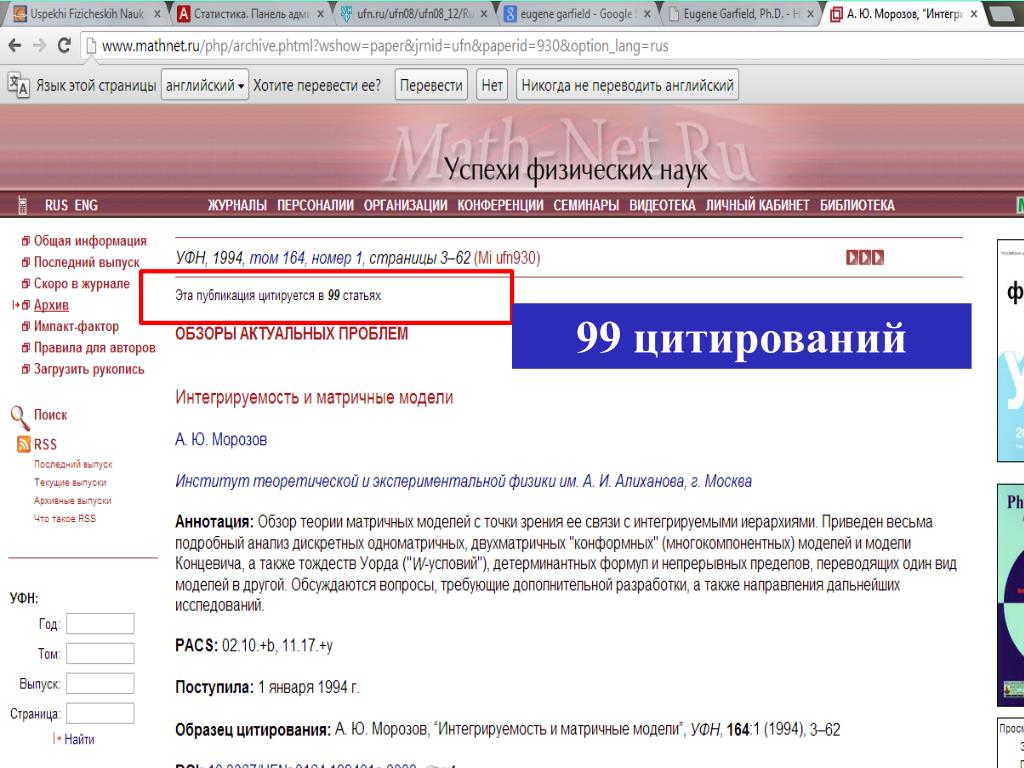
7. Гражданин, пользующийся жилым помещением на основании соглашения с собственником данного помещения, имеет права, несет обязанности и ответственность в соответствии с условиями такого соглашения.
Комментарии к статье
Как выписать из квартиры бывшего члена семьи
ЖК РФ, Статья 30. Права и обязанности собственника жилого помещения ЖК РФ, Статья 32. Обеспечение жилищных прав собственника жилого помещения при изъятии земельного участка для государственных или муниципальных нужд
Ст. 31 ЖК РФ. Права и обязанности граждан, проживающих совместно с собственником в принадлежащем ему жилом помещении
Другие публикации | Государственная информация
Чтобы распечатать эту страницу: Нажмите Control + P на клавиатуре
Для поиска на этой странице: Нажмите Control + F на клавиатуре
Чтобы помочь нам улучшить эту информацию: Нажмите «Отзыв» вверху любой страницы
Перейти к: Поиск | Поля и значения метаданных
Многие публикации доступны по адресу govinfo , но их нет ни в одной из коллекций, перечисленных на странице «Доступные материалы». Доступ к этим публикациям можно получить, перейдя на их целевую страницу из списка «Обзор от А до Я» или со страницы «Просмотр по категориям», или можно получить доступ к отдельным публикациям с помощью базового или расширенного поиска.
Доступ к этим публикациям можно получить, перейдя на их целевую страницу из списка «Обзор от А до Я» или со страницы «Просмотр по категориям», или можно получить доступ к отдельным публикациям с помощью базового или расширенного поиска.
Например, вы можете получить доступ к публикациям NIST следующим образом:
- Переход на целевую страницу, где в результатах поиска есть ссылки на каждую серию публикаций
- Проведение базового поиска по ключевым словам или полевым операторам
- Проведение расширенного поиска и выбор Дополнительные правительственные публикации или Массовая подача в разделе Уточнить по коллекции
Поиск других публикаций
Общие советы по поиску в govinfo
Примеры поиска
Поиск по ключевому слову и диапазону дат — Например, документы с 31 декабря 1994 г. по 1 января 1997 г. со словом «дебаты» в тексте или метаданных.
- Используя обычный поиск, введите: коллекция дебатов: gpo Дата публикации: диапазон (1994-12-31, 1997-01-01)
- С помощью расширенного поиска в разделе «Диапазон дат» выберите Дата находится между в первом поле, введите 31-12-1994 во втором поле и введите 9.
 0025 01-01-1997 в следующем поле, затем выберите Дополнительные правительственные публикации в поле «Уточнить по коллекции» и в разделе «Поиск в» введите обсуждение во втором поле
0025 01-01-1997 в следующем поле, затем выберите Дополнительные правительственные публикации в поле «Уточнить по коллекции» и в разделе «Поиск в» введите обсуждение во втором поле
Поиск по номеру Конгресса – Например, документы 94-го Конгресса.
- С помощью основного поиска введите: collection:gpo congress:94
- С помощью расширенного поиска выберите Дополнительные правительственные публикации в разделе «Уточнить по коллекции», затем в разделе «Искать в» выберите Номер Конгресса из первого поля и введите 94 во втором поле .
Поиск по заголовку — например, документов с более поздними прецедентами в заголовке.
- Используя обычный поиск, введите: collection:gpo title:(задним числом)
- На странице расширенного поиска выберите Дополнительные правительственные публикации в разделе «Уточнить по коллекции», затем в разделе «Искать в» выберите Заголовок в первом поле и введите 9.
 0025 прецеденты во второй коробке
0025 прецеденты во второй коробке
Поля и значения метаданных для некоторых других публикаций
Поля и значения метаданных можно использовать для повышения релевантности ваших поисков. Поля метаданных, доступные для избранных публикаций, перечислены в таблице ниже. Поля и значения метаданных используются повсюду govinfo для
- Сужение поиска,
- Просмотр правительственных публикаций,
- Выездные операторы,
- Расширенный поиск и
- Отображение на страницах сведений.
Поля и значения метаданных можно вводить в поле Basic Search с помощью операторов полей. Операторы полей, доступные для Федерального регистра, перечислены в таблице ниже вместе с примерами для каждого поля метаданных. Использование операторов полей
Некоторые из этих полей метаданных доступны для использования в расширенном поиске . Значения метаданных можно вводить в том же формате, что и поля, доступные на странице расширенного поиска. Использование расширенного поиска
Использование расширенного поиска
Отображаемое имя поля метаданных | Определение поля метаданных | Полевой оператор | Пример оператора на месте |
|---|---|---|---|
Коллекция | Коллекция, к которой принадлежит документ. Обычно то же, что и публикация или серия. | коллекция: | Коллекция : gpo «gpo» используется для дополнительных правительственных публикаций |
Правительственный автор | Названия правительственных организаций, ответственных за авторство или сборку документа. | правительствоавтор: | правительствоавтор:»конгресс» |
Дата публикации | Дата, когда документ впервые стал общедоступным. | Дата публикации: | дата публикации:1994-01-01
Формат даты: ГГГГ-ММ-ДД |
Язык | Код языка исходного документа из стандарта ISO639-2b. | язык: | язык:eng |
Бывший идентификатор пакета | Идентификатор документа «пакета», изначально указанный на сайте www.gpoaccess.gov. | моды:идентификатор:(@type:»прежний идентификатор пакета»:______) | моды:идентификатор:(@type:»прежний идентификатор пакета»:52093c22_txt-1) |
Номер класса SuDoc | Номер класса SuDoc от Управляющего документами США, который классифицирует правительственные публикации по издательским агентствам. | судоккласс: | sudocclass:»Y 1.1/2:СЕРИЙНЫЙ НОМЕР 13151-7″ |
Дата приема | Дата, когда документ был помещен в репозиторий сохранения govinfo. | дата приема: | дата приема:2009-08-15
Формат даты: ГГГГ-ММ-ДД |
Электронное местоположение (URL) | URL-адрес, по которому находится документ или документ в контексте (страница сведений о содержимом). | адрес: | URL-адрес : «http://www.gpo.gov/fdsys/pkg/GPO-HPREC-DESCHLERS-V7/pdf/HPREC-DESCHLERS…» |
Издатель | Правительственная организация, которая публикует документ или публикацию. Обычно это не государственное издательство (которое служит типографом и распространителем), за исключением публикаций Конгресса. | издатель: | издатель: «государственная типография США» |
Филиал | Ветвь правительства, ответственная за содержание документа. | филиал: | филиал:законодательный
Возможные значения: исполнительная, законодательная, судебная |
Тип ресурса | Тип носителя для документа, обычно «текст». | тип ресурса: | тип ресурса:текст |
Имя базы данных WAIS | Имя базы данных WAIS, к которой принадлежал документ в прежней системе доступа GPO. | waisdbname: | waisdbname:deschler_precedents |
Запись происхождения | Как изначально создавалась запись. Обычно «сгенерировано машиной». | записьпроисхождение: | Recordorigin: «сгенерировано машиной» |
Титул | Название публикации. | название: | title:»прецеденты Дешлера-Брауна» |
Цитата | Стандартный метод GPO для поиска ссылок на цитаты из выбранной публикации. | ссылка: | цитирование: «ч. |
Публикации
Публикации комитетов по педагогике, специальные публикации в печатных и аудиозаписях и др. предлагают лучшие знания в области флейты, педагогики, истории и биографии.
Если у вас есть вопросы о специальных публикациях и комитетах, которые их планируют, посетите список председателей комитетов. (См., в частности, «Специальные публикации» и «Педагогика»; см. также «Любительские ресурсы», «Карьера и художественное развитие» и «Координатор клубов флейты».)
Чтобы приобрести специальные публикации, посетите магазин NFA.
- Сообщество
- Новости и обновления NFA
- Совет сообщества
- Работа и стажировки
- Уведомления об инструментах
- Блог НФА
- Блог сообщества
- Отправить сообщение в блоге
- События
- События НФА
- Календарь событий
- Отправить событие
- Летняя серия NFA
- Бах Эйр 2020
- О
- Миссия и видение
- Пресса и СМИ
- Руководство и персонал
- Лидерство
- Сделать номинацию
- Сотрудники
- История
- Комиссии
- Награды за достижения
- Стипендии
- Стипендия Фрэнсис Блейсделл
- Стипендия Мирны Браун
- Стажировки
- Членство и преимущества
- Преимущества членства
- Уровни членства и взносы
- Скидка для студенческих групп
- Постоянное членство
- Подарочное членство
- Пожизненное членство
- Каталоги
- Справочник коммерческих участников
- Потоковые ресурсы
- Наксос онлайн
- SmartMusic
- Ресурсы для наставничества
- Играйте с профессионалом
- Основные стулья
- Ресурсы для молодых участников
- Дополнительные ресурсы
- Библиотека НФА
- Страхование инструментов
- Издательство Оксфордского университета
- Я НФА
- Публикации
- Ежеквартальный флейтист
- Форма отзывов
- Рекламировать
- Другие публикации
- Специальные публикации
- Избранный флейтовый репертуар и этюды
- Ежеквартальный флейтист
- Комитеты
- Председатели комитетов, координаторы и назначенные лица
- Блог комитетов NFA
- Деталь блога комитета
- Комитет карьеры и художественного развития
- Форма предложения CAD Lightning Talks
- Комитет по разнообразию и включению
- Разнообразие и инклюзия
- Ресурсы разнообразия и инклюзивности
- Программа наставничества молодых художников
- Комитет клубов флейты
- Комитет исторических флейт
- Комитет по низким флейтам
- Консультативный комитет по новой музыке
- Педагогический комитет
- Комитет по охране здоровья
- Исследовательский комитет
- Предоставление
- Делать вклад
- Фонд
- Хейнс Челлендж
- Улыбка амазонки
- Авторы
The Flutist Quarterly
Другие публикации – Адам Хаммонд
Рецензируемые главы и статьи (английская литература и цифровые гуманитарные науки)
«От модернизма к модернизму: чтение модернизма через самостоятельную этику панка и инди-игр». Модернизм/Современность PrintPlus (7 августа 2018 г.).
Модернизм/Современность PrintPlus (7 августа 2018 г.).
«Двойная связь проверки: дистанционное чтение и цифровая гуманитарная наука. «Корыто разочарования»». . «Использование моделей лексического стиля для количественной оценки свободного косвенного дискурса в модернистской художественной литературе». Цифровая стипендия в области гуманитарных наук 32.2 (июнь 2017 г.): 234–250.
Адам Хаммонд, Джулиан Брук, Грэм Херст. «Моделирование модернистского диалогизма: внимательное чтение с большими данными». Чтение модернизма с помощью машин: цифровые гуманитарные науки и модернистская литература, ред. Шона Росс и Джеймс О’Салливан (Palgrave Macmillan, 2016): 49–78.
«Двусмысленные небеса: Торонто, Париж и Божественный город в Уиндеме Льюис и Шейла Уотсон». Перемещенные модернизмы: Париж и другие потерянные поколения , ред. Эмили Баллантайн, Марта Дворжак и Дин Ирвин (Оттавский университет, 2016 г.): 197–216.
«Превосходные интернационалисты: как Канада повлияла на Уиндема Льюиса и как Шейла Уотсон и Маршалл Маклюэн оказали влияние на Льюиса». Противодействие Канаде: в социальный и интеллектуальный водоворот Маршалла Маклюэна, Шейлы Уотсон и Уилфреда Уотсона , ред. Грегори Беттс, Пол Хьяртарсон и Кристин Смитка (University of Alberta Press, 2016): 58–83.
Противодействие Канаде: в социальный и интеллектуальный водоворот Маршалла Маклюэна, Шейлы Уотсон и Уилфреда Уотсона , ред. Грегори Беттс, Пол Хьяртарсон и Кристин Смитка (University of Alberta Press, 2016): 58–83.
«По полям какофонических современных мастеров: Джеймс Болдуин и новый критический модернизм». Перечитывая новую критику , ред. Миранда Хикман и Джон Макинтайр (издательство Университета штата Огайо, 2012 г.): 149–165.
«Честный и нечестный критик: стиль и содержание в «Рассуждении в романе» Михаила Бахтина и мимесисе Эриха Ауэрбаха». Стиль 45.4 (зима 2011 г.): 638-653.
Рецензируемые статьи и материалы конференций (информатика)
Джулиан Брук, Адам Хаммонд, Грэм Херст. «Распознавание голосов на пустошах с помощью вычислительной стилистики». Лингвистические проблемы в языковых технологиях 12.2 (октябрь 2015 г.): 1–43.
Джулиан Брук, Адам Хаммонд, Грэм Херст. «GutenTag: основанный на НЛП инструмент для цифровых гуманитарных исследований в рамках Project Gutenberg Corpus». Практикум по компьютерной лингвистике для литературы (Североамериканская ассоциация компьютерной лингвистики, июнь 2015 г.): 1–6.
Практикум по компьютерной лингвистике для литературы (Североамериканская ассоциация компьютерной лингвистики, июнь 2015 г.): 1–6.
Адам Хаммонд, Джулиан Брук, Грэм Херст. «Повесть о двух культурах: объединение литературного анализа и компьютерной лингвистики». Семинар по компьютерной лингвистике для литературы (Североамериканская ассоциация компьютерной лингвистики, июнь 2013 г.): 1-8.
Джулиан Брук, Грэм Херст, Адам Хаммонд. «Группировка голосов в Пустоши». Практикум по компьютерной лингвистике для литературы (Североамериканская ассоциация компьютерной лингвистики, июнь 2013 г.): 41–46.
Джулиан Брук, Адам Хаммонд, Грэм Херст. «Стилистическая сегментация поэзии без присмотра с кривыми изменений и внешними особенностями». Семинар по компьютерной лингвистике для литературы (Североамериканская ассоциация компьютерной лингвистики, июнь 2012 г.): 26–35.
Обзорные эссе
«Почему « Моя борьба » Карла Ове Кнаусгаарда так потрясающе хороша?» Обзор Танцы в темноте: Моя борьба, Книга 4 . The Globe and Mail , Раздел книг (1 мая 2015 г.).
The Globe and Mail , Раздел книг (1 мая 2015 г.).
«Только отключение». Обзор Конец отсутствия: возвращение того, что мы потеряли в мире постоянной связи Майкла Харриса. Литературное обозрение Канады 22.9 (ноябрь 2014 г.): 6–8.
«Книги никуда не денутся, несмотря на угрозу роботов-сонетчиков». Обзор На краю пропасти: зачем читать литературу в цифровую эпоху? , изд. Пол Соккен и «От литературы к литературе » Питера Свирски. The Globe and Mail, Отдел книг (21 декабря 2013 г.): R13. Полностраничное обзорное эссе из 1600 слов на первой странице праздничного выпуска раздела «Книги».
«Книга здесь». Рецензия на книгу Эндрю Пайпера «, была там ». Литературное обозрение Канады 21.1 (январь / февраль 2013 г.): 22–23.
«Как приложение Faber для iPad спасает шедевр Элиота от пустыни печати». Toronto Review of Books (17 апреля 2012 г.). Веб. Номинация на Национальную журнальную премию в категории «Искусство и развлечения», 2013 г. Репр. в Toronto Review of Books: дегустационное меню, изд. Джессика Даффин Вулф и Кэндис Ф. Чанг (Toronto Review of Books, 2013): 53–60.
Репр. в Toronto Review of Books: дегустационное меню, изд. Джессика Даффин Вулф и Кэндис Ф. Чанг (Toronto Review of Books, 2013): 53–60.
Литературная журналистика
«Самоосуждение: Уиндем Льюис ненавидел свою родную Канаду, но его идеи помогли сформировать нацию». Морж 7:8 (октябрь 2010 г.): 78-81. Номинирован на премию National Magazine Award в категории «Лучший новый писатель», 2011 г.
Журналистика путешествий
«Ненавидящий себя турист в Венеции». Статья о том, как найти «настоящую» Венецию — и о чувстве вины за это ( Globe попал в заголовок!) The Globe and Mail , раздел «Преследования» (15 марта 2019 г.). [Распечатать]
«Будь по-твоему». Статья об очередном ультра-роскошном круизе. The Globe and Mail , раздел «Преследования» (26 января 2019 г.). [Платная ссылка]
«Почему марафон — ужасная причина для путешествия». Статья об опасностях отношения к марафону в экзотическом месте как к «отпуску». The Globe and Mail , раздел «Путешествия» (14 апреля 2018 г.).
The Globe and Mail , раздел «Путешествия» (14 апреля 2018 г.).
«Погоня за 1%». Статья о неудобствах проживания чужой версии «роскоши». Обратите внимание на подход ключевых слов к журналистике путешествий. The Globe and Mail , раздел «Путешествия» (10 декабря 2016 г.). [PDF]
«В поисках представителей среднего класса Монако». Статья о том, как искать и не находить нормальную жизнь в Монако. The Globe and Mail , раздел «Путешествия» (24 сентября 2016 г.). [PDF]
«Посещение мира Твин Пикс все еще возможно». Статья о том, как вынюхать все оригинальные места съемок «Твин Пикс» в окрестностях Сиэтла. The Globe and Mail , раздел «Путешествия» (19 апреля 2016 г.). [PDF]
«Обширные болота, широкие открытые пространства: исследуйте самый спокойный остров Японии». Статья о круизе по Хоккайдо в Японии. The Globe and Mail , раздел «Путешествия» (3 октября 2015 г.). [PDF]
«Спорим, вы никогда не думали о европейском пляжном отдыхе здесь».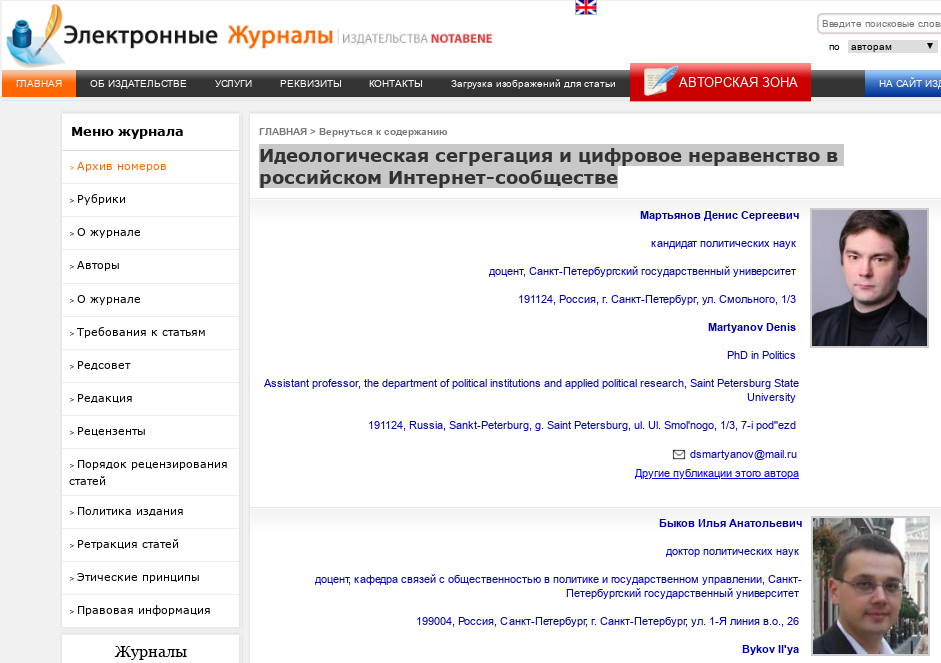 Статья о пляжном отдыхе в польской Прибалтике. The Globe and Mail , Раздел о путешествиях (4 мая 2015 г.). [PDF] Польское сообщество Канады отреагировало с энтузиазмом.
Статья о пляжном отдыхе в польской Прибалтике. The Globe and Mail , Раздел о путешествиях (4 мая 2015 г.). [PDF] Польское сообщество Канады отреагировало с энтузиазмом.
«Зыбучие пески! Вулканы! Кораблекрушения! Ни один круиз по южной части Тихого океана не бывает скучным». Вторая из двух статей о месячном транстихоокеанском круизе. The Globe and Mail, , раздел о путешествиях (9 января 2015 г.). [PDF]
«Пьяный крейсер или континентальный хоппер? Какой вы круизный гражданин? Первая из двух статей о месячном транстихоокеанском круизе. The Globe and Mail , раздел «Путешествия» (24 ноября 2014 г.). [PDF]
«Да здравствует этот городской австралийский неудачник». Статья о том, как мой герой, Роберт Форстер из легендарной организации «Посредники», показал мне Брисбен, Австралия. Изюминка моей жизни. The Globe and Mail , раздел «Путешествия» (16 сентября 2014 г.). [PDF]
«Ты думаешь, что ты авантюрист, но сможешь ли ты справиться с Марракешем?» Статья о том, как не понравилось двухнедельное путешествие в Марокко.


 Затем нужно указать временной период, в течение которого получателю будут доступны данные о вашей геопозиции.
Затем нужно указать временной период, в течение которого получателю будут доступны данные о вашей геопозиции. Права и обязанности граждан, проживающих совместно с собственником в принадлежащем ему жилом помещении
Права и обязанности граждан, проживающих совместно с собственником в принадлежащем ему жилом помещении 0025 01-01-1997 в следующем поле, затем выберите Дополнительные правительственные публикации в поле «Уточнить по коллекции» и в разделе «Поиск в» введите обсуждение во втором поле
0025 01-01-1997 в следующем поле, затем выберите Дополнительные правительственные публикации в поле «Уточнить по коллекции» и в разделе «Поиск в» введите обсуждение во втором поле  0025 прецеденты во второй коробке
0025 прецеденты во второй коробке

 Определяется как часть стандарта MODS Библиотеки Конгресса.
Определяется как часть стандарта MODS Библиотеки Конгресса. док. 94-661″
док. 94-661″